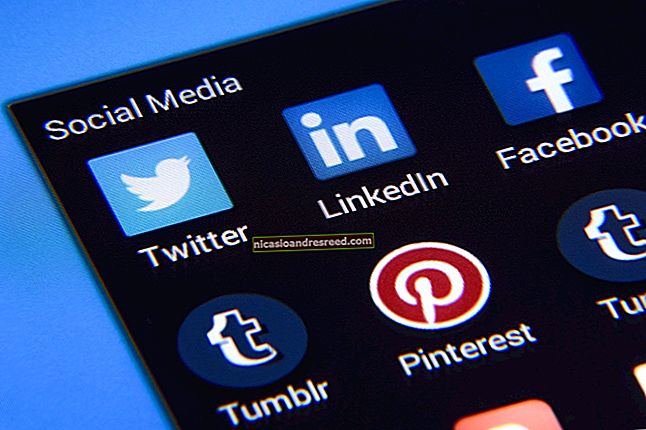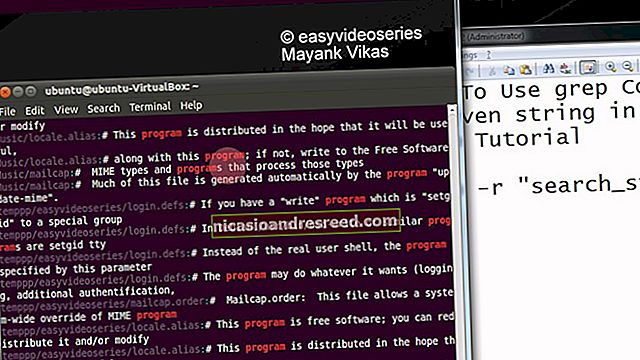Kas te ei saa Netflixi 4K-s? Siit saate teada, kuidas seda parandada

Jah, Netflix on saadaval 4K-ga. Kas saate seda voogesitada, sõltub teie Interneti-ühenduse kiirusest, sellest, kui palju te maksate, mida vaatate ja isegi riistvarast, mille kaudu seda voogesitate. Siit saate teada, kuidas Netflix 4K-s hankida ja veaotsing, kui seda pole.
Kontrollige oma plaani
Kui te ei maksa 4K sisu toetava Netflixi plaani eest, pole teil seda. Netflixil on praegu järgmised kolm astet:
- Põhiline (8,99 dollarit kuus): Standardlahutusega (480p) sisu korraga ühel ekraanil.
- Standardne (12,99 dollarit kuus): Kõrglahutusega (kuni 1080p) sisu korraga kahel ekraanil.
- Premium (15,99 dollarit kuus): Ultra HD (kuni 4K) sisu korraga neljal ekraanil.

Kui te ei maksa Premium-paketi eest dollarit, maksite oma sisu 1080p-ga. Netflixi paketi täiendamiseks rakenduses saate enamikus seadmetes või veebis järgida alltoodud juhiseid.
- Minge aadressile netflix.com, logige sisse ja valige profiil.
- Klõpsake paremas ülanurgas profiilipilti ja valige seejärel „Konto”.
- Klõpsake jaotises „Plaani üksikasjad” valikul „Muuda plaani”.
- Valige „Premium“ ja seejärel klõpsake kinnitamiseks nuppu „Jätka“.
4K plaan pakub kõige kvaliteetsemat taasesitust, kuid see ei pruugi lisakulusid väärt olla, kui vaatate tavaliselt ekraanil või seadmel, mis ei saa Ultra HD-ga hakkama.
Lubage oma kontol kvaliteetne taasesitus
Oma Netflixi konto seadetes saate piirata Netflixi kuluvat ribalaiust. Need on jagatud järgmisteks tasanditeks: Automaatne (vaikimisi), Madal, Keskmine ja Kõrge.
Ribalaiuse sätte muutmiseks toimige järgmiselt.
- Minge aadressile netflix.com, logige sisse ja valige seejärel profiil.
- Klõpsake paremas ülanurgas profiilipilti ja valige seejärel „Konto”.
- Jaotises „Minu profiil” valige „Taasesituse seaded”.
- Valige "Kõrge", kui soovite tagada maksimaalse kvaliteedi.

Netflix pakub järgmise ligikaudse juhise selle kohta, kui palju andmeid iga taseme kohta tunniajalise voo ajal tarbitakse:
- Madal: Kuni 0,3 GB tunnis.
- Keskmine: Kuni 0,7 GB tunnis.
- Kõrge: HD-sisu puhul kuni 3 GB tunnis või 4K-sisu puhul 7 GB tunnis.
Kui teil on piiratud andmete ülempiir, võiksite kehtestada madala või keskmise piirangu. 4K-sisu puhul peaks „Automaatne” toimima, kui teie Interneti-ühendus on piisavalt kiire, kuid proovige „Kõrge”, kui tulemused pole rahuldavad. Kui soovite 4K-d, veenduge, et te ei kasutaks keskmist või madalat režiimi.
See seade on pigem profiilipõhine kui kontospetsiifiline. Kui soovite sundida kvaliteetset voogesitust, peate seda oma konto iga profiili jaoks muutma. Kui soovite ribalaiust säästa, saate luua ka madala või keskmise kvaliteediga voogesituskonto, mida kasutada mobiilseadmetes.
Veenduge, et teie Interneti-ühendus oleks piisavalt kiire
Netflix väidab, et 4K-sisu voogesituse jaoks on vajalik "ühtlane Interneti-ühenduse kiirus 25 megabitti sekundis või rohkem". Näete, kuidas teie enda Interneti-ühendus püsib, kasutades ettevõtte enda kiirustesti Fast.com (kuid kõik Interneti kiiruse testimise teenused seda teevad).
Õhtuti on voogesituse tipptundidel võrgu suurenenud koormuse tõttu kõige aeglasem. Peaksite tegema tipptundidel testi, et tagada 25 Mb nõude täitmine ka suure kasutusaja korral.

Kui maksate vähem kui 25 Mb, võite pöörduda oma Interneti-teenuse pakkuja poole ja suurendada oma plaani kiirust. See on midagi, mida Interneti-teenuse pakkuja saab tavaliselt teha kaugjuhtimisega, nii et te ei pea mingeid seadmeid täiendama ega tehnikut külastama.
Pidage meeles, et 25 Mb on minimaalne nõue. Kui teised teie kodus olevad inimesed kasutavad internetti videote vaatamiseks, mängude mängimiseks või failide allalaadimiseks, võib see mõjutada teie võimet voogedastada maksimaalselt kvaliteetselt. Peaksite oma Interneti-plaani täiendama, et see vastaks teie pere või leibkonna kasutusviisidele.
Pange tähele ka seda, et süüdi võib olla ka teie kohalik võrk - eriti kui kasutate WiFi-d. Proovige ruuterile lähemale minna ja vaadake, kas see lahendab teie probleemi. Parimate tulemuste saavutamiseks võite kasutada traadiga Interneti-ühendust.
Veenduge, et teie brauser toetab 4K-d
Kui soovite Netflixi voogesitada brauseris 4K-s, saate seda teha ainult Windows 10 operatsioonisüsteemis Microsoft Edge. Samuti vajate seitsmenda põlvkonna või paremat Intel Core protsessorit või toetatud NVIDIA GPU-d.
Kui soovite vaadata väliselt ekraanilt, peab see toetama HDCP 2.2. Netflixi rakendust saate kasutada ka Windows 10 poest.

Kui kasutate Maci, on MacOS 10.10.3 Safari kaudu piiratud 1080p-ga. Kui sa tõesti soovi korral saate Windowsi siiski käivitada virtuaalses masinas.
Kui kasutate Chrome'i, Firefoxi või Operat, olete 720p-ga praegu seotud. See kõik on tingitud digitaalsest õiguste haldusest (DRM) ja Netflixist, mis üritab takistada 4K-voogude ripimist või võrgus jagamist.
Varem olid Firefoxi ja Chrome'i jaoks brauserilaiendid, mis lubasid lubada nendes brauserites kvaliteetsemaid vooge. Need laiendused eemaldati siiski nende vastavatest poodidest. Selliste laienduste (eriti ebausaldusväärsete allikate) suhtes peaksite alati olema ettevaatlik.
Veenduge, et teie voogesituskast saaks 4K-ga hakkama
Kui kasutate Netflixi vaatamiseks digiboksi voogesituskasti, näiteks Apple TV, saate veenduda, et see oleks 4K-ühilduv. 4K voo nõuete täitmiseks ja Ultra HD telerisse edastamiseks vajate Apple TV 4K-d.
Chromecast Ultra saab hakkama 4K voogesitusega, kuid tavaline vana Chromecast ei saa hakkama.

Ühilduvad Roku voogedastuskarbid sisaldavad Roku Premiumi ja Streaming Stick +, kuid mitte odavamat Expressi. Pidage meeles, et kui soovite ühe neist oma teleriga ühendada, peab teie teler toetama HDMI 2.0 ja olema ühilduv HDCP 2.2 standardiga.
Kui teil on suhteliselt kaasaegne 4K teler, on hea võimalus, et sellel on korralik sisseehitatud Netflixi rakendus, mida saate selle asemel kasutada. Kahjuks võib paljudel vanematel 4K teleritel puududa Ultra HD HD-sisu Netflixi tugi - eriti enne 2014. aastat.
Netflixi nutiteleri kaudu 4K-vormingus voogesitamiseks peab teie teleris olema voogega toimetulemiseks rakendus Netflix ja HEVC-dekooder.
Paljud odavamad 4K telerid on jõudnud turule, nii et pole kindel, et teie pääsete 4K-ga juurde Netflixile.
Mõnel puudub voo kuvamiseks vajalik HEVC-dekooder, mis tähendab, et peate valima voogesituskasti, näiteks eespool loetletud Apple TV, Chromecasti või Roku mudelid.
Kas vaatate 4K sisu?
Kõik Netflixis olevad failid pole 4K-s saadaval. Teie teler võib sisu paremaks muutmisel teha parimat tööd, nii et see näeb välja parem kui tavaline vana 1080p. Kui aga vaatate 4K telerist mitte-4K sisu, näeb see alati natuke pehme välja.
Netflix ei räägi kirjelduses teile vaadatava saate või filmi kvaliteedist. Tuleb lihtsalt sõrmed ristida ja seda mängima hakata. Kui maksate Premium-taseme eest ja täidate riistvaranõudeid, teenib Netflix 4K-sisu igal võimalusel.
Kui soovite spetsiaalselt vaadata 4K-sisu, pääsete Netflixile juurde oma 4K-telerist, Microsoft Edge'i kaudu või 4K-ga ühilduvas voogesituskastis ja valige seejärel kategooria „4K”.
Samuti saate otsingukasti sisestada „4K” või „UHD”. Uute täiendustega kursis hoidmiseks võite jälgida ka selliseid blogisid nagu HD Report või kasutada raamatukoguteenust, näiteks Mis on Netflixis.
Veenduge, et teie Interneti-teenuse pakkuja ei rikuks Netflixi
Video voogesitus on väga andmemahukas, nii et see võib võrgu infrastruktuuri koormata. Selle vastu võitlemiseks kasutavad Interneti-teenuse pakkujad piiramist, mida nimetatakse ka liikluse kujundamiseks.
Mõelge Internetile kui kanalite reale, mille kaudu teie andmed liiguvad. Mõelge nüüd, mis juhtuks, kui Netflixile reserveeritud kanal oleks kitsam kui Facebookile reserveeritud kanal.
See on disainilt kujundatud, kuna kanali suuruse piiramine piirab andmete saatmise mahtu. Vähem andmeid tähendab võrgu vähem koormamist - Interneti-teenuse pakkujad kasutavad odavat viisi kiiruse suurendamiseks.
2019. aastal viidi selle kohta läbi uuring Massachusettsi Amhersti ülikoolis ja Kirdeülikoolis. Selles leiti, et kuigi enamik Interneti-teenuse pakkujatest ei hajuta liiklust, piiravad nad video voogesituse liiklust kogu maailmas. See on eriti tavaline mobiilsidevõrkudes.
On mitmeid viise, kuidas saate öelda, kas Interneti-teenuse pakkuja teie ühendust hajutab. Kõige lihtsam on jälgida silmatorkavaid punaseid lippe. Saate testida oma kiirust, surfata veebis mõnel erineval veebisaidil või proovida mõnda suurt faili alla laadida.
Kui teie ühendusega pole muid probleeme kui Netflixi jõudlus, on see väga võimalik.
Võiksite pöörduda otse oma Interneti-teenuse pakkuja poole ja proovida olukorda parandada. Samuti võite kasutada VPN-i, et varjata oma liiklust Interneti-teenuse pakkuja eest ja tõhusalt vältida gaasiheitmist.
Kui see ei aita, saate üle minna teisele Interneti-teenuse pakkujale. Kui otsite sellist, mis Netflixiga kenasti mängib, vaadake Netflixi ISP kiirusindeksit.
Mõnikord peate lihtsalt olema kannatlik
Kui alustate millegi esmakordset voogesitust, võib voo optimaalse kvaliteedi saavutamine aega võtta. Laadimisaja vähendamiseks hakkab kvaliteetsem voog taustal puhverdama, samal ajal kui madalama kvaliteediga voog mängib kohe.
Mõnikord peate lihtsalt ootama, kuni Netflix järele jõuab. Võite alati proovida oma sisu peatada ja paar sekundit oodata. Isegi kui teie profiilieelistustes on teie kvaliteediks seatud „Kõrge“, on Netflix vaikeseade voo alguses või halva ühenduvuse ajal madalama kvaliteediga.
Lõpuks, kuna olete ilmselgelt Netflixi abonent, ärge langege ringi ajava Netflixi "naeratava" kelmuse alla!